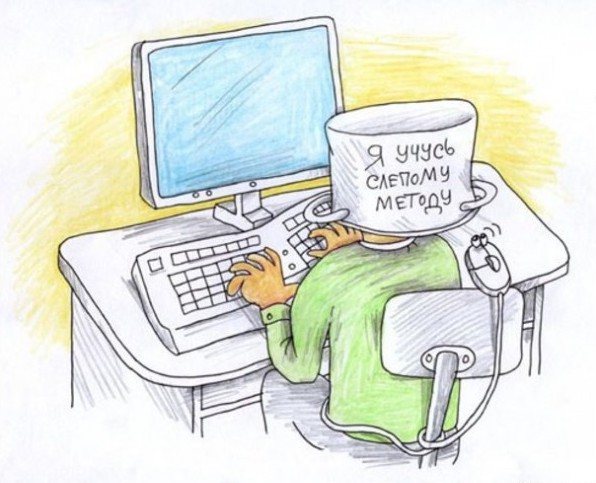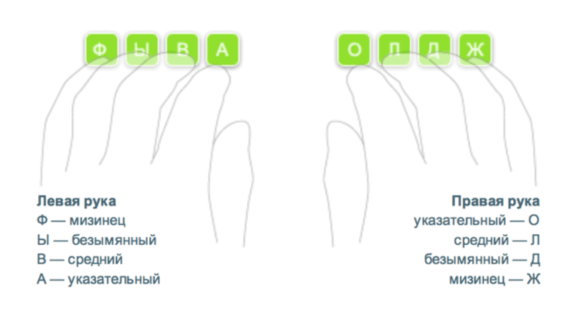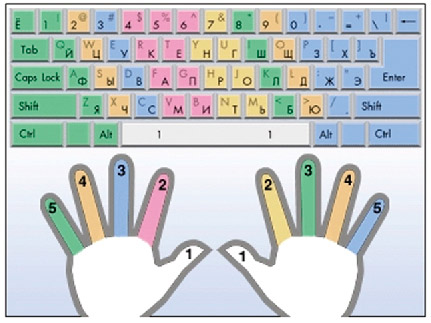Как научиться быстро печатать на клавиатуре: простые техники обучения слепой печати и ТОП-5 клавиатурных тренажёров
Приветствую, друзья и коллеги! В сегодняшней статье я хочу начать новую серию материалов, посвящённых важнейшим навыкам и умениям, которым необходимо научиться каждому современному человеку. Особенно тем, кто работает удалённо через интернет или строит в нём свой бизнес.
Начну с такого простого навыка, как слепая печать двумя руками. Расскажу, что это такое, как научиться быстро печатать на клавиатуре и какие вспомогательные инструменты для этого существуют.
Смысл и важность навыка я понял однажды из разговора с одним успешным интернет-предпринимателем, сидя в маленьком индонезийском варунге на острове Бали.
Давайте с вами поделюсь своими мыслями о его преимуществах, про которые вы возможно даже не догадываетесь.
Зачем учиться печатать вслепую 10 пальцами
Что удивительно, печатать вслепую двумя руками я научился ещё в колледже, пытаясь занять себя хоть чем-то полезным во время уроков. Дело в том, что я учился в обычном российском колледже, куда можно было поступить бесплатно, так как родители не были способны оплачивать моё образование, да я и сам не горел тогда желанием к чему-то стремиться, ограничиваясь стадным мышлением.
Ну и вот, большинство наших преподавателей, не знаю, как в других учебных заведениях, клали большой болт на наши знания и обучение, ведь для них главное — отработать учебные часы, чтобы заработать денег.
Так на парах по одному профильному предмету, пока преподаватель играл в браузерную игру, мы учились печатать на клавиатурных тренажёрах. Современных смартфонов и безлимитного интернета в то время ещё не было, а на колледжских компьютерах стоял только учебный софт и стандартные игры от Windows.
В общем, я считаю, что это один из немногих важных навыков, полученных за 4 года обучения, который мне сейчас помогает зарабатывать большие, по меркам России, деньги.
Экономия времени
Первым плюсом слепого метода печати двумя руками для меня, конечно же, стала скорость печати, которая увеличивается и по сей день. Печатая как попало, вряд ли можно так систематично развивать этот навык, так как приходится постоянно смотреть в монитор и на клавиатуру.
В наше время мы стали больше общаться именно в письменном виде и уметь быстро печатать — уже необходимость. Бывает, что я общаюсь в социальной сети сразу с 10 — 20 людьми одновременно, что нереально сделать при живом общении, так как это абсолютно разные люди, среди которых мои работодатели, клиенты, друзья и читатели. Такой разговор в письменном виде очень сильно экономит время.
Повышение продуктивности
Второй плюс для меня в том, что я стал успевать за собственными мыслями при написании статьи и общении. Когда приходится много писать и общаться, с низкой скоростью печати не всегда успеваешь набрать то, что ты только что сформулировал в своей голове, и мысль теряется. Даже при разговоре бывает такое, а говорим мы куда быстрее, чем печатаем на компьютере.
По этой причине на нашем курсе “Копирайтинг с нуля”, где обучаем людей писать тексты, формулировать правильно свои мысли и зарабатывать на этом, не выходя из дома 20 — 30 тыс. рублей в месяц, мы уделяем особое внимание тренировкам правильной печати на клавиатуре.
Сохранение здоровья и энергии
Третий и четвёртый плюсы — это сохранение энергии и здоровья при работе за компьютером. Не нужно стало постоянно переключать внимание с монитора на клавиатуру. Стали меньше уставать глаза и шея, работоспособность увеличилась, а шанс посадить зрение и угробить своё здоровье уменьшился.
Развитие мозга
Закончу на пятом плюсе, суть которого заключается в том, что тренируя все пальцы обеих рук, в мозгу образуются новые нейронные связи, которые также влияют на нашу способность думать, обучаться и запоминать информацию.
Нас с детства родители учат новым навыкам, которые влияют на наше умственное и физическое развитие. Но потом, когда мы взрослеем, почему-то перестаём развивать эти навыки осознанно, решив, что мы уже всё умеем. Про такие «незаметные» навыки, которые нужно постоянно развивать, например: уметь писать, уметь задавать вопросы, уметь выстраивать отношения и т. д., я и буду рассказывать в этой постоянной рубрике.
Если хотите быть всегда в курсе, подписывайтесь на обновления блога. Будем вместе им обучаться.
Как научиться быстро печатать на клавиатуре
Главный секрет здесь скрывается в том, что нужно научиться простой технике, разработанной американским стенографистом более ста лет назад, и в дальнейшем её непрерывно тренировать. Техника заключается в правильном использовании всех 10 пальцев.
Правильное расположение рук на клавиатуре
Буквы и символы на клавиатуре расположены по специальной раскладке и делят её на 2 части — для обеих рук. Достаточно понять и выучить правильное расположение пальцев. Вот, как они должны располагаться.
На следующем изображении разными цветами выделены зоны, обозначающие какой палец на какую кнопку должен нажимать. У нас в колледже рядом с компьютерами всегда висела такая цветная картинка-напоминалка.
Учиться правильно печатать — довольно сложный процесс, это как учиться заново писать или учиться писать другой рукой. Помню, как руки не слушались, пальцы не разгибались и не дотягивались до клавиш.
Метки для слепых
Никогда не задумывались, зачем на клавиатуре на буквах “А” и “О” есть небольшие выступы? Они специально сделаны, чтобы не глядя ставить правильно пальцы. Начинайте печатать, когда их нащупаете.
Нажатие пробела и дублирующих клавиш
Особое внимание хочу уделить нажатию на пробел и дублирующих клавиш (shift, ctrl, alt), когда печатаете заглавную букву или какой-то символ. По правилам нельзя нажимать одной рукой сразу на 2 клавиши. То есть, когда, например, печатаете знак восклицания “!”- это клавиши shift + 1, нужно левым мизинцем нажимать на “1”, а правым — на “shift”.
С пробелом поступаете аналогично, когда печатаете символ левой рукой, ставите последующий пробел правой и наоборот.
Понимаю, что сначала будет казаться дико неудобно, но потом результат вас удивит.
Не нужно торопиться
Не пытайтесь сразу быстро печатать, работайте над техникой. Старайтесь не подглядывать, можете даже прикрыть чем-то клавиатуру. Поначалу скорость будет очень низкой, но когда пальцы “растянутся”, и появится мышечная память, она начнёт расти.
Организация рабочего места
Также рекомендую вам подобрать удобное рабочее место. Это важно не только для освоения метода слепой печати, но и для сохранения здоровья и эффективности. Вот почитайте статью про то, как организовать место для работы и к чему может привести, если вы неправильно сидите (ссылка будет позже).
Постоянная практика
Ну и последний совет — не печатайте больше никогда неправильно! Потратив, начиная с этого момента, месяц-два (может и больше) на то, чтобы научиться, вы сэкономите за всю жизнь десятки и сотни часов.
Для практики и обучения я рекомендую использовать специальные сервисы и программы-тренажёры. Давайте разберём самые лучшие.
Тренажёры для обучения
В интернете насчитываются уже десятки различных тренажёров, какие-то из них бесплатные, какие-то платные.
Соло на клавиатуре
СОЛО на клавиатуре (лучший) — это очень старый тренажёр, на котором я учился в колледже. Автор — известный психолог и журналист Владимир Шахиджанян.
Можно установить программу для компьютера или учиться в режиме онлайн. Он постоянно обновляется и недавно разработчики сделали новую версию обучения.
Очень круто, что здесь есть последовательные уроки, тренирующие по отдельности все пальцы рук. Всего нужно пройти 100 занятий.
Кроме курса для русской раскладки, есть ещё и другие языки. Я сейчас прохожу английский, так как на латинице тоже приходится много печатать.
Имеет хорошую функцию — тест скорости печати.
Стамина
Stamina — тоже очень хорошая программа-тренажёр, позволяющия научиться методу десятипальцевой печати. Курс так же основан на прохождении пошаговых занятий.
VerseQ
VerseQ — очень простой тренажёр, подстраивающийся под те ошибки, которые вы допускаете. Нет последовательных уроков и ощущения достижения какой-то цели, но сам по себе он неплох.
Аналоги похуже
Заключение
Чтобы овладеть этим навыком, нужно время, на тренировку могут уйти месяцы, пока пальцы не начнут слушаться и нажимать на нужные клавиши автоматически, даже не задумываясь, где находится нужный символ.
В основе обучения, конечно же, лежит правильное нажатие на клавиши, а не скорость. Старайтесь не допускать ошибок, печатать медленно, но правильно.
Мне остаётся пожелать вам успехов и надеяться, что следующий навык, который я буду разбирать на блоге, вы не пропустите.
Оставляйте свои отзывы о том, как вы учились быстро печатать и какими программами пользовались. Пока!
С 2015 года работаю удалённо и развиваю бизнес в интернете. Создал более 20 источников дохода онлайн. Изучаю инвестирование и активно инвестирую в различные инструменты.
2 года прожил в Азии (о. Бали и о. Панган), продолжаю путешествовать по миру, помогать людям становиться финансово грамотными и улучшать своё качество жизни.
Как научиться слепой печати на клавиатуре: подборка тренажеров
Без компьютера — никуда, а умение быстро и эффективно с ним работать во многом зависит от ваших навыков печати. Это особенно касается тех бедняг, кому приходится набирать громоздкие отчеты и документы на десятки страниц. Хорошо, если можно сделать Ctrl+C и Ctrl+V, но если нет, — обязательно прокачайте навык слепой печати!
Как быстро можно научиться — зависит от человека. Кому-то будет достаточно нескольких часов тренировок, другим — от пары дней до недели. Главное — обзавестись эффективным тренажером. Мы расскажем о нескольких полезных программах.
Stamina
Пожалуй, это самый известный клавиатурный тренажер, который появился в далеком 2000 году. Несмотря на то, что программе уже больше 20 лет, она не теряет своей актуальности. Скачать Stamina можно абсолютно бесплатно, работает стабильно даже на новейшей Windows 10. В дополнение энтузиасты создали версии под linux и Mac.
Интерфейс состоит из двух основных зон: строки со словами и виртуальной клавиатуры, на которой подсвечивается необходимый символ.
В обучающую программу входит целый набор разнообразных уроков:
Если и этого окажется мало, в Stamina встроен редактор уроков. Вы можете самостоятельно скопировать желанный текст и тренироваться на нем.
После урока пользователя ждет информативная статистика, в которой указаны скорость печати и процент ошибок.
Если вам не нравится цветовая гамма интерфейса, ее можно настроить, выбрав цвет текста, фона и даже картинку позади наборной строки. Есть возможность создать раздельные профили, поэтому тренажер подойдет даже для обучения небольшой группы.
Если вам не нравятся различные звуки, сообщающие об ошибке (а тут встречается детский смех, собачий лай и даже некоторые неприличные звуки), их можно отключить. А вот букву «Ё» в стандартных уроках придется набирать. В сети можно найти браузерную версию программы, но она имеет крайне ограниченный функционал и настройки, поэтому советуем не полениться и скачать софт.
VerseQ
Информативный тренажер с привлекательным интерфейсом. VerseQ — это платный продукт, но у него есть полнофункциональная пробная версия, которая предоставляется в пользование на целую неделю. Если захотите купить для личного пользования, ценник не станет проблемой, на момент написания материала лицензия стоила всего 300 рублей.
В базовой версии предусмотрена тренировка на трех языках — английском, немецком и русском. Для всех трех языков есть «продвинутый уровень», а специально для русского еще и «профессиональный». Отличаются они сложностью текста.
Интерфейс схож со Stamina за тем исключением, что программа развертывается на весь экран.
Экранную клавиатуру можно отключить, доступен метроном с настройкой тактовой частоты, а также несколько цветовых тем. В разделе статистики можно узнать темп печати и процент ошибок как за один день, так и за всю неделю.
Разработчики утверждают, что в VerseQ заложен специальный адаптивный алгоритм, который на основе ваших ошибок корректирует задания и позволяет отрабатывать проблемные моменты.
Несмотря на отсутствие разделения уроков как таковых, на сайте разработчиков можно скачать специальные модули для тех, кто осваивает языки программирования. В списке имеются С++, С#, Java, Perl и 1С. В них помимо букв используются цифры и весь набор специальных символов. На этой же странице представлены различные раскладки клавиатуры и фоновые картинки.
Субъективный минус — профиль ученика закрыт паролем. Это может быть актуально для группового пользования, но если вы единственный ученик, то ввод пароля каждый раз при включении тренажера может немного раздражать.
Попробовать бесплатно VerseQ рекомендуем каждому. А если за пробный период в 7 дней желанного результата достичь не получится, можете и приобрести софт.
СОЛО на клавиатуре
Программа предлагает комплексное обучение практически с нуля. К сожалению, скачать софт с официального сайта уже нельзя — разработчики предлагают платный онлайн-курс. Однако приложение можно загрузить со сторонних ресурсов, например, отсюда. Интерфейс схож с другими программами: в центре — текст для набора, снизу — клавиатура. Сбоку отображается скорость печати в режиме реального времени, число ошибок и их лимит. Предусмотрен метроном с настройкой частоты от 20 до 400 щелчков в минуту.
Упражнения начинаются с азов: СОЛО предлагает освоить отдельные клавиши в наборе разминок, после чего постепенно усложняет задания. Далее уже будут учитываться ошибки. Многим это может показаться утомительным, поэтому разработчики после каждого упражнения предусмотрели различные текстовые вставки: юмор, информация о разработчиках и другое.
СОЛО на клавиатуре отлично подойдет для новичков, поскольку планомерно и последовательно обучает азам и плавно наращивает сложность. Главная проблема — вы не сможете открыть последующие задания, пока не пройдете текущие. Помимо разминок, тренажер включает целых 100 упражнений.
К сожалению, какие-либо настройки интерфейса недопустимы, поэтому цвет фона, размер букв и другие элементы изменить под свой вкус не получится.
Touch Typing Study
Если устанавливать какие-либо программы не хочется, воспользуйтесь онлайн-тренажером. Естественно, вам понадобится постоянный доступ в Интернет. Один из лучших вариантов — ресурс Touch Typing Study. Пользователям доступны целых 108 раскладок клавиатуры.
Обучающая программа разделена на 15 уроков, в каждом из которых есть несколько упражнений. Это удобно. Если какие-либо задания вам кажутся слишком скучными или простыми, можно сразу же перейти на более сложные.
Одно из главных достоинств — алгоритм показывает, какие клавиши и каким пальцем необходимо нажимать. Так вы поймете, как двигать кистями во время набора. В статистике отображается скорость набора слов, точность и затраченное время.
Помимо классических уроков на Touch Typing Study есть обучающие игры. Например — «Прогулка». Суть в том, чтобы нажимая определенные буквы довести курсор до заданной точки.
Есть даже аналог тетриса, где необходимо «удалять» падающие буквы, не давая им добраться до нижней границы. В каждой из игр предусмотрено больше пяти уровней сложности.
Touch Typing Study — это мощный онлайн-тренажер, который предлагает не только обширную программу на нескольких языках, но и нестандартные подходы в освоении клавиатуры.
Ratatype
Еще один онлайн-сервис, благодаря которому вы сможете освоить слепую печать только посредством браузера. В отличие от предыдущего сайта, здесь пользователям придется пройти обязательную регистрацию. Проще всего это сделать, войдя через аккаунт Facebook или Google.
После создания профиля вам будет доступна вся программа обучения. На виртуальной клавиатуре отображаются ваши нажатия, а также зоны, которые покрывает каждый отдельный палец. Программа состоит из 19 уроков, в каждом из которых 5-10 упражнений. Сложность наращивается с каждым последующим уроком.
Открываются уровни только последовательно, перескочить не получится. Помимо букв, в Ratatype будет тренировка на цифры и знаки препинания, на регистр, открытые и закрытые слоги, целые предложения.
В личном профиле можно посмотреть свои успехи: скорость печати для каждого конкретного урока, а также набор «фирменных достижений». Приятный бонус — после прохождения всех тестов вы получите цифровой сертификат от сервиса.
Ratatype имеет привлекательный внешний вид, обширную обучающую программу, а также позволяет вести учет своих достижений. Дополнительно доступен рейтинг, в котором учитываются достижения ваших друзей. Вы всегда сможете сравнить свои успехи с другими, а соревновательный дух только придаст мотивации.
Топ-15 лучших платных и бесплатных тренажеров для слепой печати на клавиатуре
Приветствую вас, дорогие читатели!
Быстрый и качественный набор текста на компьютере – один из профессиональных навыков копирайтера. В статье я расскажу вам о лучших тренажерах для слепой печати на клавиатуре. С их помощью вы освоите десятипальцевый набор текста, что существенно сократит затрачиваемое на написание статей время.
Обучение скоропечатанию способствует развитию памяти, поскольку вы запоминаете расположение клавиш, знаете, каким пальцем нужно нажимать на каждую из них. Кроме того, тренировки скорости печати стимулируют работу головного мозга, улучшают скорость мышления, совершенствуют подвижный интеллект.
Разнообразие клавиатурных тренажеров позволит выбрать наиболее подходящую программу, которую вы сможете настроить так, как будет удобно именно вам. В обзоре я подробно опишу плюсы и минусы самых популярных обучающих тренажеров.
Как правильно расположить руки на клавиатуре
Прежде чем приступить к описанию лучших инструментов для обучения скоропечатанию, хочу дать вам несколько рекомендаций по правильному положению рук на клавиатуре.
Внимательно присмотритесь к клавиатуре. На клавишах А и О в русской раскладке, или F и J в английской, можно обнаружить небольшие выпуклые бугорки. Они предназначены для быстрого поиска необходимого положения пальцев рук без подглядывания на клавиатуру. Вам нужно поставить указательные пальцы на клавиши с выступами, а все остальные расположить на соседних клавишах. Для правой руки это буквы Л, Д, Ж, для левой – В, Ы, Ф. Большие пальцы разместите над пробелом.
Поставьте руки так, как я описала выше. Затем посмотрите на схему ниже.
Как видите, каждый цвет пальцев отвечает за определенные клавиши.
Некоторые копирайтеры предпочитают другой вариант размещения пальцев на клавиатуре, согласно которому указательные пальцы располагаются на клавишах М и Т, а другие ставятся на буквы А, В, Ы и О, Л, Д.
Подробнее узнать о принципах слепого печатания и понять, как его быстро освоить, можно из видео.
Обзор обучающих тренажеров
Представляю вашему вниманию популярные сайты и программы, которые помогут не только освоить слепую печать начинающим копирайтерам, но и усовершенствовать навыки продвинутым специалистам.
СОЛО на клавиатуре
СОЛО на клавиатуре – надежный тренажер, который помогает за короткий период с нуля освоить десятипальцевый метод печати. Обучение доступно на трех языках: русском, английском, немецком.
Перед выполнением упражнений предлагается сделать разминку, чтобы адаптироваться в программе. После тренировки или в режиме реального времени вы сможете просмотреть свою статистику: сколько допущено ошибок, с какой скоростью осуществлялся набор, средний балл. Также доступны данные по всем дням, что позволяет проконтролировать динамику выполнения упражнений.
С каждым новым уровнем тренировка усложняется. Ошибки программа не приветствует, поэтому нередко пользователям приходится по несколько раз выполнять одни и те же задания. Интерфейс простой, удобный, выдержанный в серой и зеленой гамме.
Из минусов тренажера хочу отметить отсутствие подсказок, каким пальцем нужно нажимать на клавиши при выполнении упражнений.
Stamina
Stamina – одна из старейших программ, которая появилась в 2000 году. Интерфейс содержит две зоны: строку со словами и виртуальную клавиатуру, на которой во время тренировки подсвечивается необходимый символ. Поддерживает русский, английский и украинский язык. Также можно подключить фразы на других языках.
Среди преимуществ тренажера большинство пользователей выделяет разнообразие режимов: “Буквы”, “Фразы”, “Уроки” и другие. Наибольшей популярностью пользуются уроки, которые содержат базовые упражнения, сочетания букв, символов и цифр. Если этих возможностей вам будет мало, вы можете скопировать любой понравившийся текст в окно программы и тренироваться на нем. После урока вы получите подробную статистику, в которой отображен процент ошибок и показана скорость набора текста.
Если вас не устраивает цветовая гамма интерфейса, ее можно изменить в настройках. Благодаря возможности создания раздельных профилей тренажер подойдет для обучения нескольких человек.
Прежде чем начать тренироваться, нужно ознакомиться со справкой. В ней подробно описаны основные понятия, техника и методика печати.
Минусом инструмента многие пользователи считают неуместные звуки во время выполнения упражнений (собачий лай, детский смех и прочее). Их можно отключить в настройках.
Обратите внимание! Версия для браузера имеет ограниченный функционал, поэтому лучше скачать программу на компьютер.
VerseQ
VerseQ – информативный тренажер с лаконичным интерфейсом. Бесплатно проверить его эффективность можно в течение 7 дней. Если вам понравится программа, то для дальнейшего использования без ограничений придется купить лицензию. Индивидуальное обучение стоит 299 руб., многопользовательский режим – 999 руб.
В базовой версии предусмотрены упражнения на трех языках: русском, английском и немецком. Для более сложных заданий можно выбрать режим “Продвинутый уровень”. В русском языке предусмотрен еще и “Профессиональный уровень”.
Интерфейс внешне напоминает дизайн программы Stamina. Вы можете развернуть тренажер во весь экран, отключить экранную клавиатуру и настроить тактовую частоту с помощью метронома. После тренировки можно ознакомиться с результатом, в котором указан процент ошибок и подсчитана скорость печати.
Недостатком инструмента пользователи считают закрытый паролем профиль. Даже если тренажер использует только один человек, при каждом включении программа требует ввести пароль, что может немного раздражать.
Typing Master
Typing Master – структурированный тренажер для развития навыка слепого набора на клавиатуре и изучения иностранного языка. Здесь отсутствует русскоязычная раскладка, зато есть возможность ввода слов и фраз на английском, испанском, французском, итальянском и немецком языке. Также можно пройти уроки по использованию цифровой клавиатуры и тренировки по дополнительным символам. Простой и интуитивно понятный интерфейс с подсказками.
После выполнения задания вы получите информативную статистику, из которой узнаете, какие клавиши вызвали у вас наибольшую сложность.
Программа также оснащена функцией отслеживания совершаемых ошибок. На основании этого инструмент создает индивидуальные задания для самых проблемных сочетаний. Неверные нажатия отображаются перечеркиванием клавиш.
Sense-lang.org
Sense-lang.org – клавиатурный тренажер, который функционирует с 2001 года. Регистрация не требуется. В арсенале программы имеются разные типы клавиатур. Также вы можете почитать теорию о слепой печати, ознакомиться с рекомендациями от разработчиков. Проверить скорость набора текста можно с помощью онлайн-теста.
Во время выполнения заданий на экране высвечивается графическое изображение рук, что помогает увеличить скорость печати и сократить количество ошибок. Сложность заданий постепенно возрастает. По завершении занятия можно проверить результаты. В них вы найдете данные об ошибках и скорости печати в минуту.
Для более увлекательного обучения на сайте предусмотрены онлайн-игры.
Klavarog
Klavarog – популярный тренажер, который работает в онлайн-режиме. Принцип его работы схож с программами Stamina и VerseQ. Поддерживает русский и английский язык. Также есть доступ к цифровой раскладке и языкам программирования.
В настройках инструмента можно включить раскладку клавиатуры с подходящей цветовой гаммой. На начальном этапе лучше использовать все подсказки, предложенные программой. Когда вы наберетесь опыта, то можете отключить их и выбрать режим “Дзен”.
Преимуществом программы я считаю наличие упражнений по словарю. Они подразумевают ввод правильного перевода слова из предложенных вариантов. Если была допущена ошибка, необходимо еще раз выбрать слово. Благодаря этой функции вы не только улучшите навык печати вслепую, но и прокачаете иностранный язык.
Недостаток тренажера – отсутствие статистики результатов. Разработчикам не помешало бы добавить возможность создания личного кабинета на сайте.
RapidTyping
RapidTyping – бесплатная программа, которая поддерживает обучение на 21 языке. Уроки организованы для учеников различного уровня. Новички изучают размещение клавиш, цифровую клавиатуру и различные символы. Опытные пользователи могут повысить скорость печати с помощью запоминания используемых слов. Профессионалы совершенствуют приобретенные навыки, набирая реальный текст.
Чтобы проверить свои умения, перейдите в раздел “Тестирование” (доступен только на английском языке).
К преимуществам инструмента можно отнести то, что он подходит как для индивидуального обучения, так и для большого количества пользователей. Во время тренировки на экране высвечиваются скользящие руки, которые подсказывают, каким пальцем необходимо нажать на текущую клавишу.
Благодаря встроенному редактору вы можете вставлять свои тексты любого размера в формате TXT или RTF. Если ваш текст слишком объемный, редактор разделит его на несколько уроков. Также он отфильтровывает символы, которых нет на текущей клавиатуре.
Доступна статистика обучения, которую можно экспортировать в любой удобный формат.
KeyKey
KeyKey – популярный тренажер для Mac, доступный на 11 разных языках. Вычисляет уровень пользователя и со временем повышает сложность заданий, добавляя символы и цифры. После тренировки отображается статистика в виде графика, благодаря которой можно отслеживать прогресс и анализировать наиболее часто встречаемые ошибки. Основой занятий выступают слова и фразы из книг, что позволяет параллельно изучить язык.
Минусом KeyKey пользователи называют высокую стоимость – 1 390 руб. Но есть возможность испытать пробную версию программы в течение одной недели.
Lim KeyBoard Pro
Lim KeyBoard Pro – сравнительно новая программа для оттачивания навыков слепой печати. Пройти уроки по отработке сочетаний клавиш можно бесплатно. Дополнительные опции, например, печать фраз и предложений, вы можете подключить за 150 руб. Инструмент поддерживает русскую и английскую раскладку. Также есть цифровой блок, уроки по символам. Тренажер имеет удобный и привлекательный интерфейс.
Программа довольно часто обновляется, добавляются новые игры, исправляются ошибки. Она подойдет как новичку, так и опытному пользователю.
Keybr.com
Keybr.com – функциональный бесплатный веб-тренажер с красивым оформлением. Поддерживает русский, немецкий, английский, французский, испанский, итальянский, португальский язык. Есть возможность ввести свой текст и тренироваться по нему. Программа анализирует ваши неточности, статистику скорости набора, корректируя последующие уроки.
Клавогонки
Клавогонки – игровой тренажер, который работает в режиме онлайн. Смысл игры заключается в соревнованиях по скоропечатанию с другими пользователями. Чем качественнее и быстрее вы наберете предлагаемый текст, тем раньше вы дойдете до финиша.
Пока вы печатаете отрывок, машина едет. Но как только допустите ошибку, она остановится, пока не откорректируете. За каждый написанный текст вам засчитывается определенное количество очков. Здесь можно печатать отрывки, предложенные программой, или воспользоваться разделом “Словари”, в которых представлены тексты других пользователей. Также можно добавить свою статью и отрабатывать слепой метод печати по ней.
Вы можете покупать разные транспортные средства, общаться в групповом чате или на форуме с единомышленниками. С каждым новым уровнем появляется возможность купить недоступные ранее машины.
В игре предусмотрено 9 режимов. Воспользоваться тренажером можно без регистрации. Чтобы открыть дополнительные возможности, потребуется премиум-аккаунт.
Ratatype
Ratatype – онлайн-сервис, на котором вы научитесь быстро печатать тексты. Поддерживает русский, украинский, английский, французский и испанский язык. Чтобы начать обучение, необходимо пройти обязательную регистрацию. Воспользуйтесь аккаунтом Google или Facebook для облегчения процесса.
Программа состоит из 10 уроков, каждый из которых содержит 5–10 упражнений. Принцип обучения – от простого к сложному. Открывать уровни можно только последовательно. Помимо букв, здесь есть задания на знаки препинания, цифры, предложения, открытые и закрытые слоги. После прохождения всех уроков вы получите приятный бонус от сервиса – цифровой сертификат.
Детальная статистика в личном профиле позволяет отследить прогресс обучения. Также предусмотрен рейтинг, в котором фиксируются успехи ваших друзей. Сравнение своих достижений с другими задает соревновательный дух и повышает мотивацию.
Набираем.ru
Набираем.ru – онлайн-версия программы СОЛО на клавиатуре. Имеет простой и дружелюбный интерфейс. Чтобы начать занятия, нужно зарегистрироваться на сайте. Если вы будете регулярно тренироваться, то уже через 14 дней сможете печатать вслепую. Уроки доступны на русском, итальянском, немецком, французском, украинском, английском языке. Обучение платное, но на сайте можно найти несколько бесплатных опций.
Также вы можете общаться с другими людьми на интересные темы, соревноваться с ними в скорости печати вслепую. Во время обучения ведется рейтинг, на который влияет количество допущенных ошибок и скорость вашего набора.
Touch Typing Study
Touch Typing Study – мультиязычный инструмент с лаконичным оформлением, поддержкой 108 языков мира и цифровой клавиатурой. Здесь представлены 15 бесплатных уроков, каждый из которых включает несколько упражнений. Проходить их можно без регистрации.
В качестве подсказки, как и в большинстве аналогичных программ, на виртуальной клавиатуре подсвечивается клавиша, на которую нужно нажать. Чтобы пользователю не было скучно тренироваться, в Touch Typing Study есть 4 обучающие игры на скорость печати и внимательность.
Чтобы ознакомиться со статистикой результатов и отследить свой прогресс, зарегистрируйтесь в системе.
Недостатком онлайн-тренажера пользователи называют мелькающую рекламу. Убрать ее можно, пожертвовав любую сумму на развитие проекта.
10FastFingers.com
10FastFingers.com – бесплатный сервис, на котором вы можете пройти тест на скоропечатание. Программа полностью переведена на русский язык, также поддерживает более 40 других языков. Имеет лаконичное и приятное оформление.
Вы можете практиковать скорость печати с помощью 1 000 самых популярных слов на каждом языке. Также можно вставить собственный текст для практики или выбрать из списка пользовательских текстов.
На 10FastFingers есть соревнования по машинописи. Каждое из них открыто 24 часа. За это время вы можете сразиться с незнакомцами или с приятелями и занять первое место. Для дружеского соревнования выберите вариант “Частное соревнование”.
Заключение
Онлайн-тренажеры заставят ваш мозг быстрее запомнить расположение клавиш и научат набирать текст всеми пальцами без подглядывания на клавиатуру. Большинство из них работает по схожим методикам и имеет идентичный функционал.
Все программы, даже платные, вы можете протестировать бесплатно. Чтобы получить эффективный результат, обучение должно быть комфортным. Проанализируйте возможности каждой программы, оцените удобство, контролируйте свой результат. После тестирования пробной версии выберите понравившийся тренажер и приступайте к регулярным тренировкам.
А вы можете печатать вслепую? Как учились десятипальцевому методу? Расскажите о своих любимых обучающих программах в комментариях.